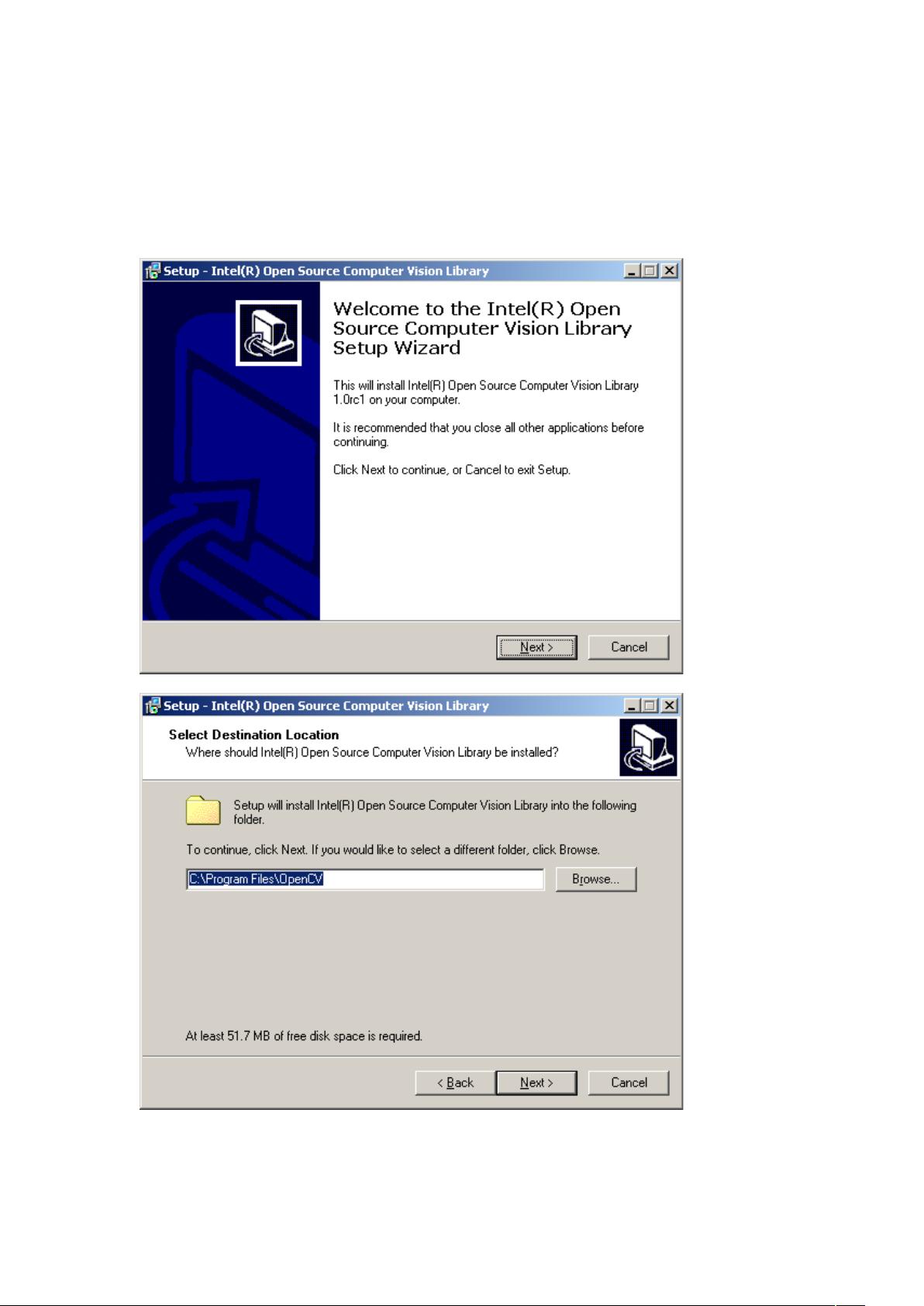VC6.0配置OpenCV详细教程
需积分: 11 52 浏览量
更新于2024-09-12
1
收藏 93KB DOC 举报
"Visual_c++_6.0_和opencv___VC6.0_openCV_配置"
在本文中,我们将详细探讨如何在Visual C++ 6.0(简称VC6.0)环境中配置OpenCV,以便能够顺利地进行计算机视觉相关的开发工作。OpenCV是一个开源的计算机视觉库,广泛应用于图像处理、机器学习等领域。以下是一步步的配置步骤:
1. **安装Visual C++ 6.0**
首先,你需要确保已经安装了Microsoft Visual C++ 6.0,这是一个经典的集成开发环境(IDE),常用于C++编程。如果你还没有安装,可以从网上找到安装包并按照指示进行安装。
2. **安装OpenCV**
安装OpenCV是配置过程中的关键步骤。OpenCV库包含了丰富的函数和类,用于图像处理、特征检测、物体识别等。下载合适的OpenCV版本后,按照默认设置进行安装。推荐的路径为`C:\Program Files\OpenCV`。
3. **配置Windows环境变量**
打开系统环境变量设置,检查`PATH`变量是否包含OpenCV的`bin`目录。如果不在其中,你需要将其添加进去,例如:`C:\Program Files\OpenCV\bin`。这样系统就能在任何位置找到OpenCV的可执行文件。
4. **配置Visual C++ 6.0**
在VC6.0中,你需要进行两个主要的配置:全局设置和项目设置。
- **全局设置**
打开`工具`菜单,选择`选项`,然后选择`目录`标签。你需要在这里设置库文件(`Library files`)和头文件(`Include files`)的路径。
- 对于库文件,选择`Library files`,在文本框中输入OpenCV的库路径,如:`C:\Program Files\OpenCV\lib`。
- 对于头文件,你需要添加多个路径,包括:
- `C:\Program Files\OpenCV\cxcore\include`
- `C:\Program Files\OpenCV\cv\include`
- `C:\Program Files\OpenCV\cvaux\include`
- `C:\Program Files\OpenCV\ml\include`
- `C:\Program Files\OpenCV\otherlibs\highgui`
- `C:\Program Files\OpenCV\otherlibs\cvcam\include`
- **项目设置**
创建新的或打开现有的VC6.0项目,然后选择`项目`菜单,再选择`设置`。在设置对话框中,确保`设置为`选项为`所有配置`,然后选择`链接`标签。
在`对象/库模块`字段中,你需要添加OpenCV所需的库文件,通常是:
- `cxcore.lib`
- `cv.lib`
- `ml.lib`
- `cvaux.lib`
- `highgui.lib`
- `cvcam.lib`
如果你的项目只需要部分功能,可以仅添加必要的库文件。
5. **动态库设置**
OpenCV运行时依赖一些动态库,确保系统路径中包含这些库的路径。这些动态库可能包括但不限于:`opencv_core.dll`, `opencv_highgui.dll`等。如果在运行时遇到找不到库的问题,可能需要将这些动态库复制到项目的可执行文件同一目录下或者系统路径的某个位置。
通过以上步骤,你已经成功地在VC6.0中配置了OpenCV,现在可以开始编写使用OpenCV的C++代码了。记住,每次创建新项目时,都需要重复上述的项目设置步骤,以确保新项目也能正确链接OpenCV库。
在实际开发过程中,你可能会遇到各种问题,比如编译错误、链接错误等。解决这些问题通常需要检查路径设置、库文件是否存在以及代码本身是否有误。同时,保持OpenCV和VC6.0更新至最新版本,可以避免许多已知的问题,并获取更好的性能和新功能。
2014-05-11 上传
2023-08-15 上传
2023-09-08 上传
2023-09-17 上传
2023-12-12 上传
2023-10-20 上传
2023-07-01 上传
ustbbadboy
- 粉丝: 0
- 资源: 6
最新资源
- 李兴华Java基础教程:从入门到精通
- U盘与硬盘启动安装教程:从菜鸟到专家
- C++面试宝典:动态内存管理与继承解析
- C++ STL源码深度解析:专家级剖析与关键技术
- C/C++调用DOS命令实战指南
- 神经网络补偿的多传感器航迹融合技术
- GIS中的大地坐标系与椭球体解析
- 海思Hi3515 H.264编解码处理器用户手册
- Oracle基础练习题与解答
- 谷歌地球3D建筑筛选新流程详解
- CFO与CIO携手:数据管理与企业增值的战略
- Eclipse IDE基础教程:从入门到精通
- Shell脚本专家宝典:全面学习与资源指南
- Tomcat安装指南:附带JDK配置步骤
- NA3003A电子水准仪数据格式解析与转换研究
- 自动化专业英语词汇精华:必备术语集锦